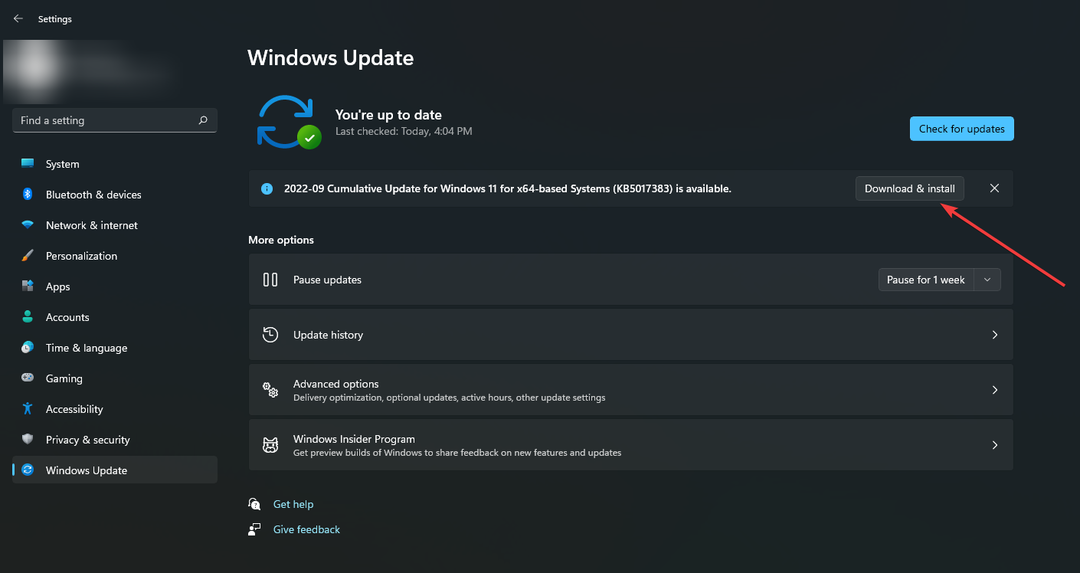- Windows 11'deki Dosya Gezgini bağlam menüsünün kısaltılmış versiyonundan tamamen memnun değil misiniz?
- Rahatlayın, tüm seçeneklerle birlikte normal tipi her zaman görebileceğiniz bir yol var.
- Bu estetik değişikliği elde etmek için yapmanız gereken tek şey, bazı kayıt defteri değerlerini hızlı bir şekilde değiştirmek.
- Adım adım kılavuzumuzu dikkatlice takip edin, Dosya Gezgini içerik menünüz daha fazla seçenek gösterecektir.
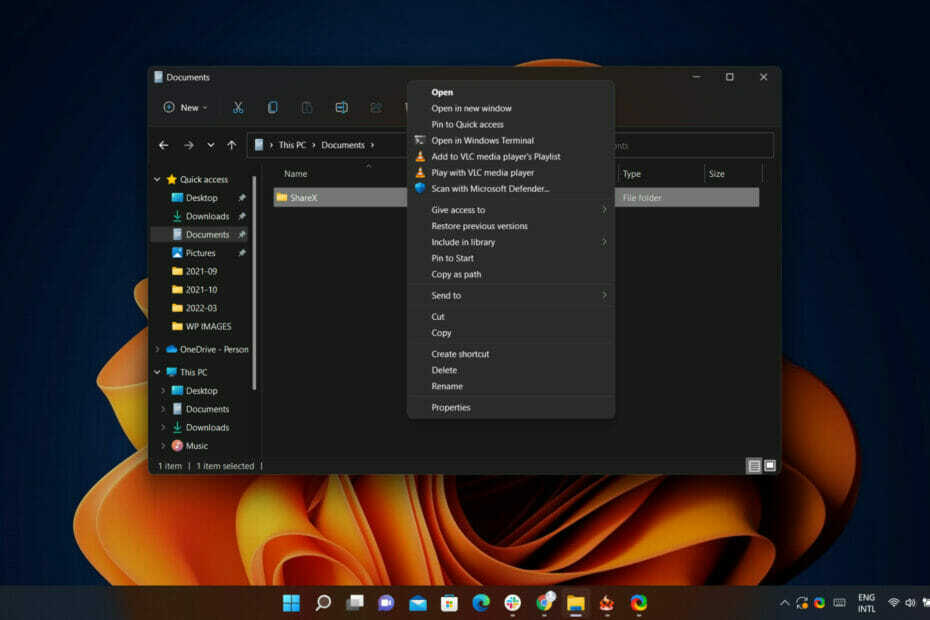
xİNDİR DOSYAYI TIKLAYARAK KURULUM
Bu yazılım, yaygın bilgisayar hatalarını onarır, sizi dosya kaybından, kötü amaçlı yazılımlardan, donanım arızasından korur ve bilgisayarınızı maksimum performans için optimize eder. Şimdi 3 kolay adımda bilgisayar sorunlarını düzeltin ve virüsleri kaldırın:
- Restoro PC Onarım Aracını İndirin Patentli Teknolojilerle birlikte gelen (patent mevcut burada).
- Tıklamak Taramayı Başlat PC sorunlarına neden olabilecek Windows sorunlarını bulmak için.
- Tıklamak Hepsini tamir et bilgisayarınızın güvenliğini ve performansını etkileyen sorunları gidermek için
- Restoro tarafından indirildi 0 okuyucular bu ay
Windows 11 ile Microsoft'un ana odak noktası, günlük kullanıcılarınızın önemli bulduğu diğer birçok şey yerine güvenlikti.
Elbette, yeni işletim sistemi için işler tersine dönmeye başlıyor, ancak selefine özgü ortak işlevlerden yoksun olduğu birçok alan var.
Örnek olarak, Windows 11 Dosya Gezgini'ndeki yeni sağ tıklama bağlam menüsü, Windows 10'dakinden oldukça farklı bir kullanıcı deneyimidir.
Bu, bazı kullanıcıların tam olarak istediği şey olabilir, ancak diğer kullanıcılar için, en son işletim sistemine yükseltmemeyi seçmelerinin birçok nedeninden sadece biri.
Ancak, tam sağ tıklama bağlam menüsü, Windows 11 Kayıt Dosyasının birkaç hack'i ile Windows 11 için de geri yüklenebilir.
Başlamaya hazırsanız ve Dosya Gezgini için Windows 10 bağlam menüsünü geri yüklemek gibi net bir hedefiniz varsa, size bunu nasıl yapacağınızı gösterebiliriz.
Dosya Gezgini'nde klasik bağlam menüsünü nasıl geri yükleyebilirim?
Çoğunuzun bildiği gibi, Windows 11'in yeni kullanıcı arayüzü altında, Dosya Gezgini'nde bir dosyaya sağ tıklamak, içerik menüsünün kısaltılmış bir versiyonunu tetikleyecektir.
Pek çok kullanıcı buna sahip olmayacak ve Dosya Gezgini bağlam menüsünün Windows 10 sürümünü geri yüklemek gibi diğer olasılıkları keşfetmek istiyor.
Lafı fazla uzatmadan hemen konuya girelim ve tüm süreci size anlatalım. Birkaç dakikanızı alabilir, bu yüzden aceleniz olmadığından emin olun.
- Başlat menüsünü açın, şunu arayın: regedit ve uygulamayı açın.

- Seçme HKEY_CURRENT_USER, üzerine tıklayın Yazılım, sonra Sınıflar.
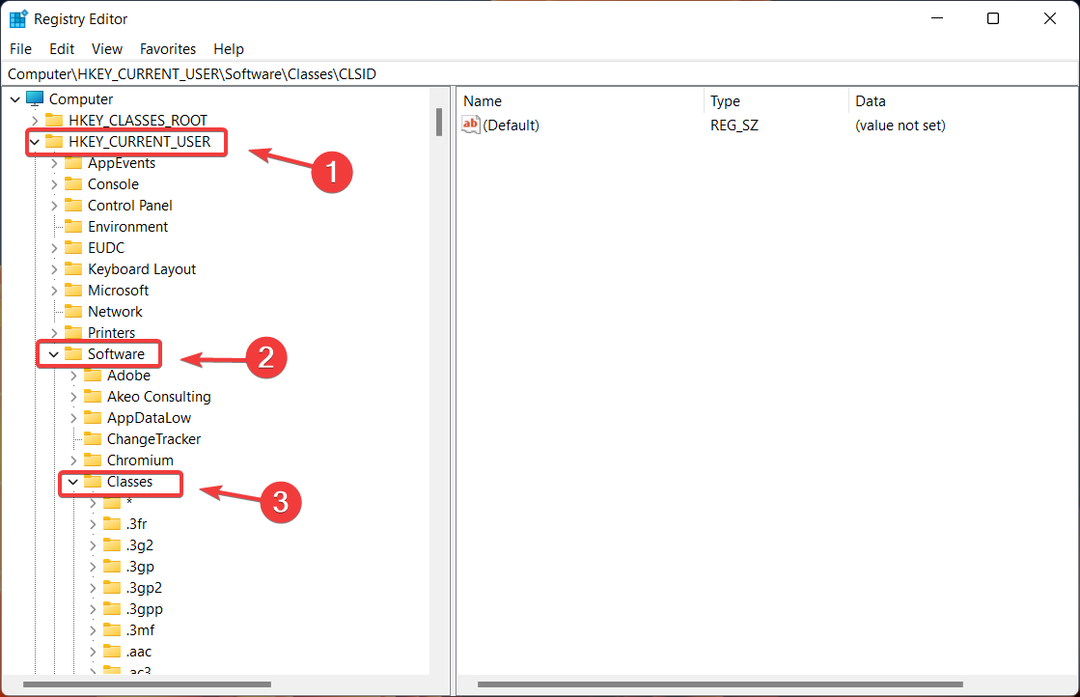
- sağ tıklayın CLSID klasör ve seçin Yeni, sonra Anahtar.
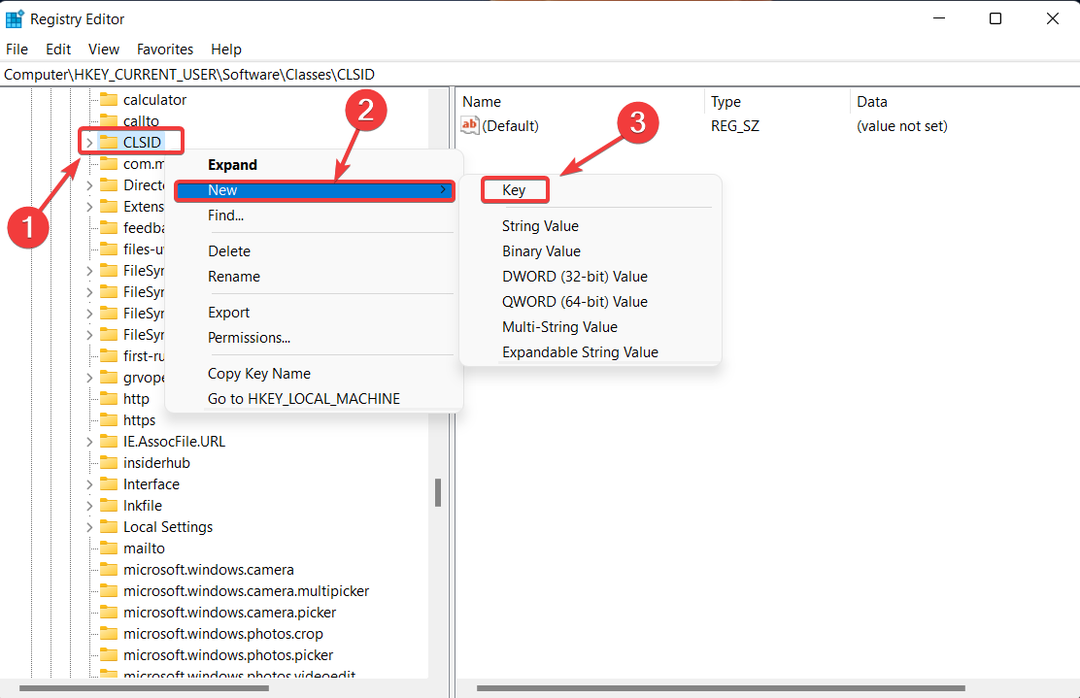
- Bu yeni anahtarı adlandırın: 86ca1aa0-34aa-4e8b-a509-50c905bae2a2.

- Oluşturduğunuz yeni anahtarı sağ tıklayın ve seçin Yeni, sonra Anahtar.
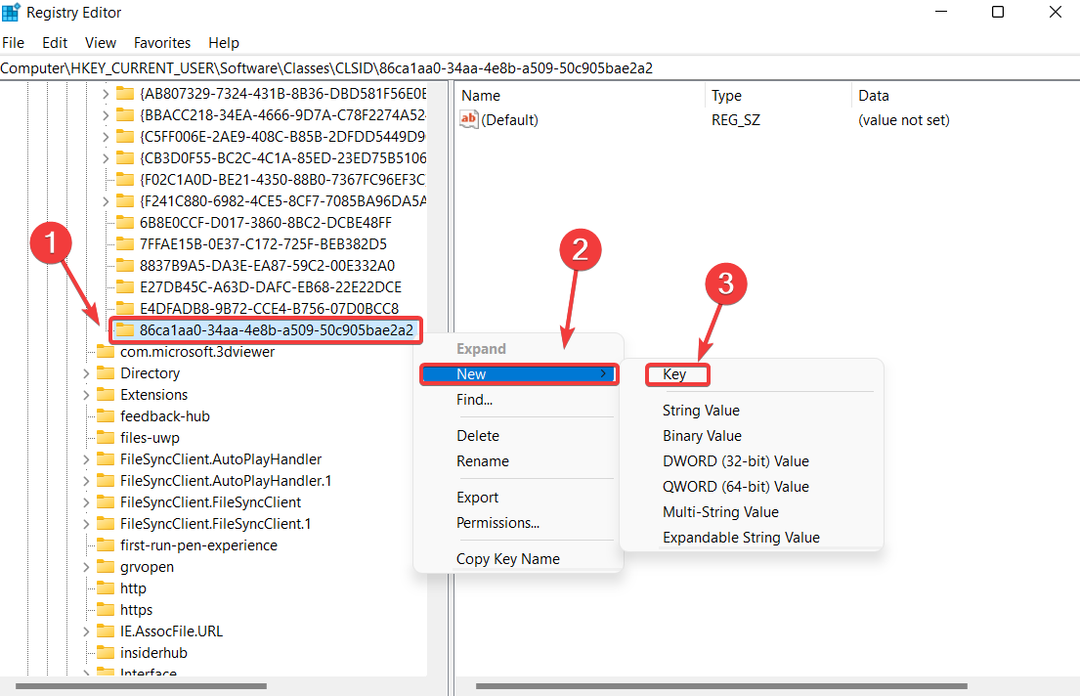
- Bu yeni anahtarı adlandırın: InprocServer32.
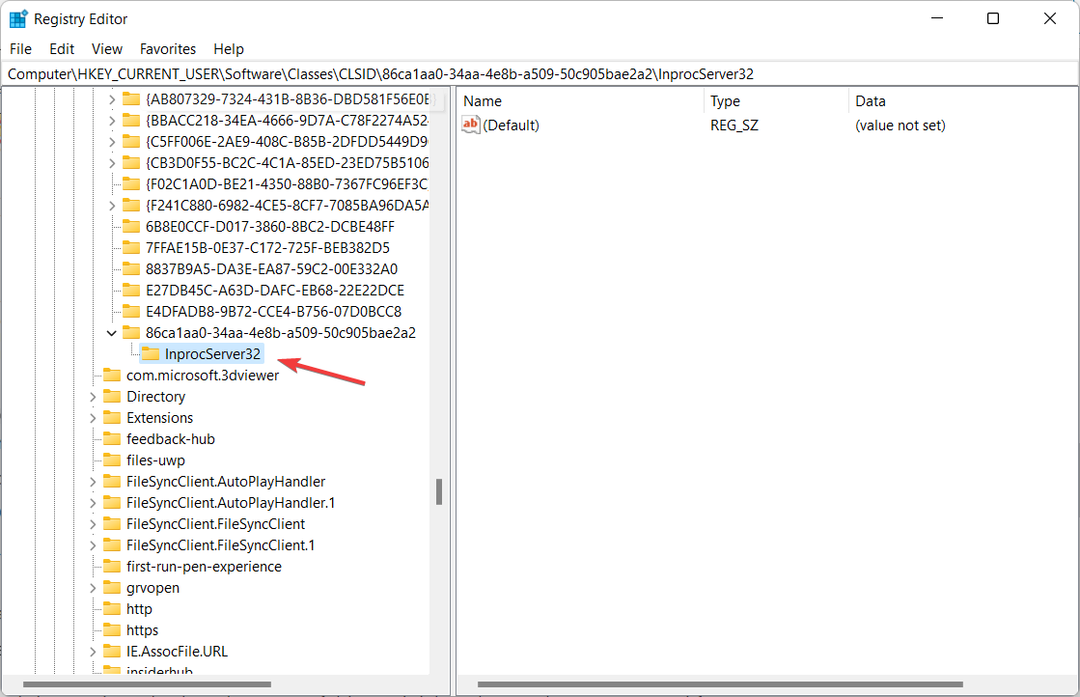
-
çift tıklayın Varsayılan Yeni pencerenin altındaki sağ penceredeki ayarlar öğesi InprocServer32.
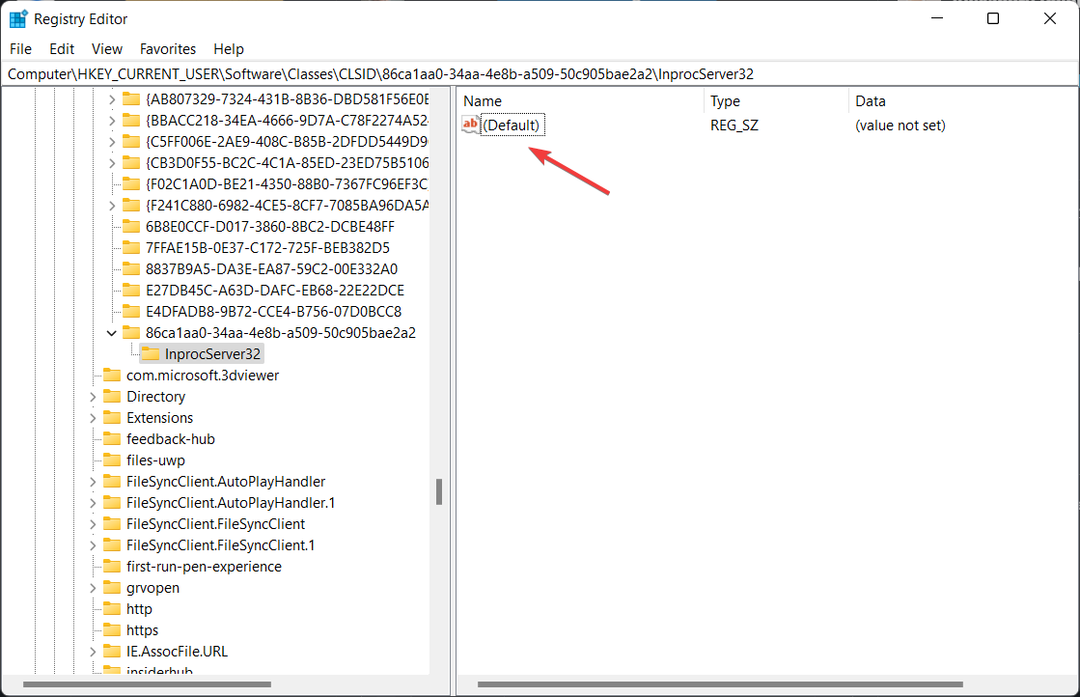
- basın Tamam tuşa hiçbir şey yazmadan Değer verisi Kutu.
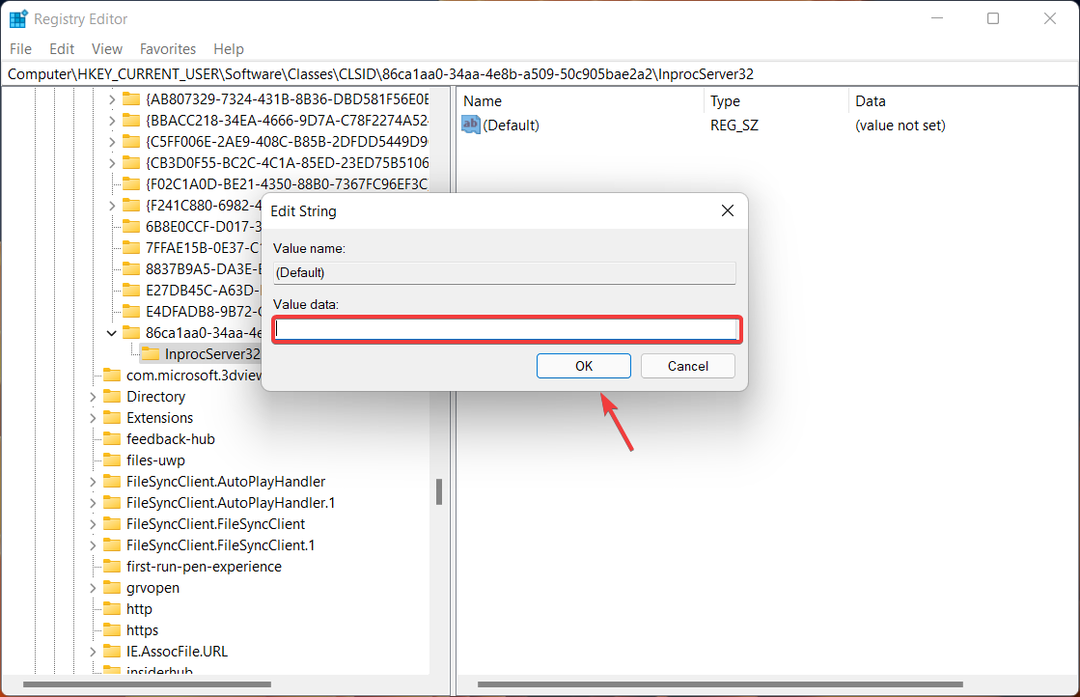
- Kayıt Defteri Düzenleyicisini kapatın ve tekrar başlat senin bilgisayarın.
Tabii ki, onlardan sıkılırsanız veya sadece Windows 11 stiline geri dönmek istiyorsanız, bu değişiklikleri geri alabilirsiniz.
Tek yapmanız gereken doğru klasöre geri dönmek ve oluşturduğunuz yeni anahtarları kayıt defteri dosyasından silmek.
Windows 11'den bahsetmişken, yardıma ihtiyacınız olursa size nasıl yapılacağını da gösterebiliriz. sürücüleri manuel olarak indirveya gibi düzgün numaralar önyükleme logosu nasıl değiştirilir, veya arkadaşlarınıza nasıl zararsız hata şakaları yapabilirsiniz.
Bu rehber size yardımcı oldu mu? Aşağıdaki yorumlar bölümünde bize bildirin.
 Hala sorun mu yaşıyorsunuz?Bunları bu araçla düzeltin:
Hala sorun mu yaşıyorsunuz?Bunları bu araçla düzeltin:
- Bu PC Onarım Aracını İndirin TrustPilot.com'da Harika olarak derecelendirildi (indirme bu sayfada başlar).
- Tıklamak Taramayı Başlat PC sorunlarına neden olabilecek Windows sorunlarını bulmak için.
- Tıklamak Hepsini tamir et Patentli Teknolojilerle ilgili sorunları çözmek için (Okuyucularımıza Özel İndirim).
Restoro tarafından indirildi 0 okuyucular bu ay
![Tüketicileri Güçlendirmek: Kişisel Bilgisayarlar İçin Onarım Kolaylığı [Özel Anket]](/f/f0145a2b3e8976218e4d89b6cf6c7f99.png?width=300&height=460)